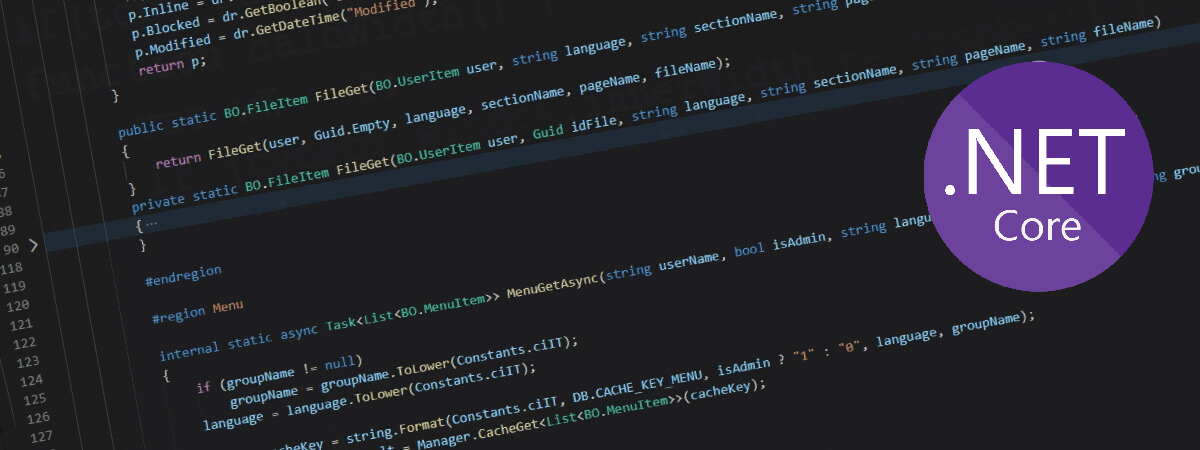
Determinare la versionie di .NET Framework
Questo script PowerShell permette di trovare l'ultima versione di .NET Framework installata sulla macchina
Le informazioni sulla versione si trovano nella chiave di registry
Per maggiori info o framework precedenti vedi Procedura: Determinare le versioni di .NET Framework installate
PowerShell: Get-FrameworkNetVersion
function Get-FrameworkNetVersion {
$releaseKey = (Get-ItemProperty "HKLM:\SOFTWARE\Microsoft\NET Framework Setup\NDP\v4\Full").Release
if ($releaseKey -ge 528040) { return "4.8 or later"; }
if ($releaseKey -ge 461808) { return "4.7.2"; }
if ($releaseKey -ge 461308) { return "4.7.1"; }
if ($releaseKey -ge 460798) { return "4.7"; }
if ($releaseKey -ge 394802) { return "4.6.2"; }
if ($releaseKey -ge 394254) { return "4.6.1"; }
if ($releaseKey -ge 393295) { return "4.6"; }
if ($releaseKey -ge 379893) { return "4.5.2"; }
if ($releaseKey -ge 378675) { return "4.5.1"; }
if ($releaseKey -ge 378389) { return "4.5"; }
return "No 4.5 or later version detected";
}
PowerShell
$v = Get-FrameworkNetVersion
$v
Text
4.8 or later
Questo script vale solo per le versione di .NET superiori o uguale alla 4.5.
Per .NET Core vedi Controllare la versione di .NET Core installata.
Per .NET Core vedi Controllare la versione di .NET Core installata.
Le informazioni sulla versione si trovano nella chiave di registry
Windows registry file
HKLM:\SOFTWARE\Microsoft\NET Framework Setup\NDP\v4\Full\Release
Per maggiori info o framework precedenti vedi Procedura: Determinare le versioni di .NET Framework installate